Quá nhiều văn bản trong bản trình bày PowerPoint của bạn có thể gây ra trải nghiệm buồn tẻ cho người xem. Bạn sẽ cần làm nổi bật những đoạn văn bản quan trọng, nhưng bằng cách nào?
Tùy thuộc vào đối tượng của bạn, bạn có thể sử dụng các công cụ tạo hiệu ứng văn bản tích hợp để tạo đường cong cho văn bản trong PowerPoint. Điều này sẽ tạo thêm điểm nhấn cho bản trình bày của bạn, nhấn mạnh các cụm từ quan trọng hoặc tiêu đề chủ đề, nhưng hãy lưu ý—quá nhiều hiệu ứng đặc biệt như thế này có thể làm hỏng bản trình bày của bạn.
Nếu bạn đang nghĩ về cách làm cong văn bản trong Microsoft PowerPoint, hãy làm theo các bước bên dưới.
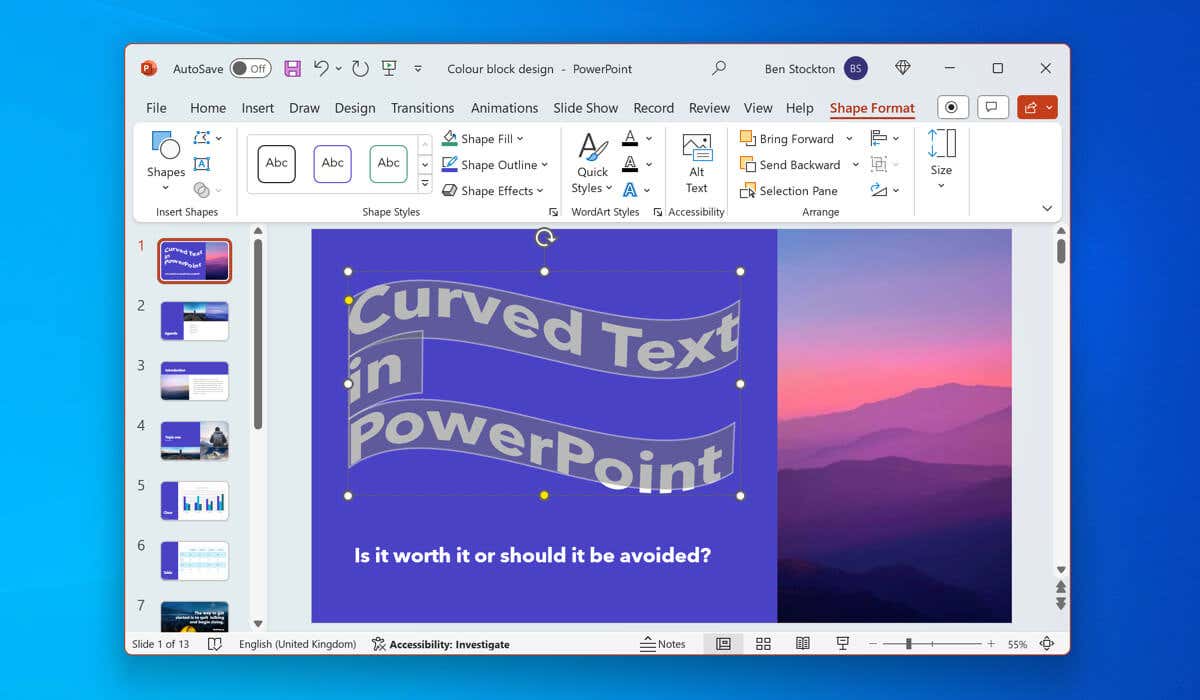
Nên làm như vậy Bạn sử dụng văn bản cong trong PowerPoint?
Việc sử dụng văn bản cong trong PowerPoint có thể có những ưu điểm và nhược điểm, tùy thuộc vào mục đích và đối tượng mục tiêu của bản trình bày của bạn.
Là một văn bản cong, tích cực sẽ thu hút sự chú ý của người xem bằng cách làm cho văn bản nổi bật so với bất kỳ nội dung nào khác trên trang trình bày của bạn. Văn bản cong cũng có thể giúp bạn nhấn mạnh các điểm chính và từ khóa chống lại nền đồng thời phù hợp với chủ đề hoặc tâm trạng của bài thuyết trình trong quá trình này.
Tuy nhiên, có một vấn đề rõ ràng với văn bản cong trong PowerPoint—nó trông như thế nào.
Ví dụ: WordArt là một trong hai phương pháp bạn có thể sử dụng để uốn cong văn bản trong PowerPoint và nó có tiếng là trông hơi trẻ con. Nếu mục tiêu là tính chuyên nghiệp thì tốt nhất bạn nên tránh sử dụng WordArt (và các hiệu ứng văn bản cong nói chung), đặc biệt khi có các hiệu ứng đặc biệt khác của PowerPoint mà bạn có thể sử dụng thay thế.
Văn bản cong cũng có thể khó chỉnh sửa và định vị trong bản trình bày của bạn, buộc bạn phải sắp xếp lại các mục khác cho phù hợp.
Cách uốn cong Văn bản trong PowerPoint bằng WordArt
Nếu bạn đã quyết định sử dụng hiệu ứng văn bản cong trong PowerPoint thì một trong hai phương pháp bạn có thể sử dụng để thực hiện điều đó là sử dụng WordArt. WordArt là một tính năng cho phép bạn chèn văn bản trang trí và cách điệu vào slide của mình. WordArt có nhiều kiểu và hiệu ứng cài sẵn mà bạn có thể áp dụng cho văn bản của mình, bao gồm cả các tùy chọn uốn cong.
Để làm cong văn bản trong PowerPoint bằng WordArt, hãy làm theo các bước sau.
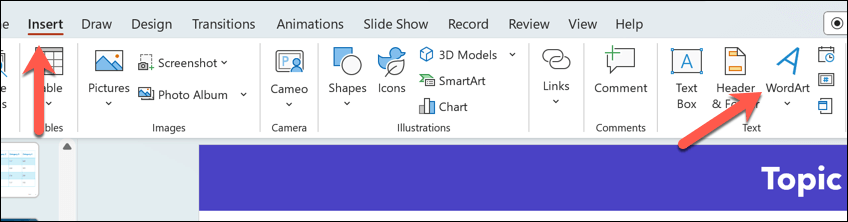
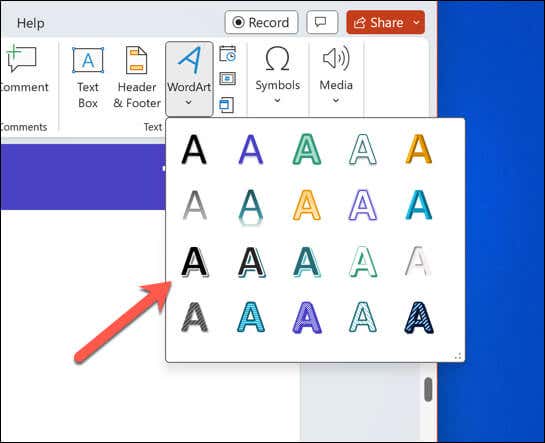
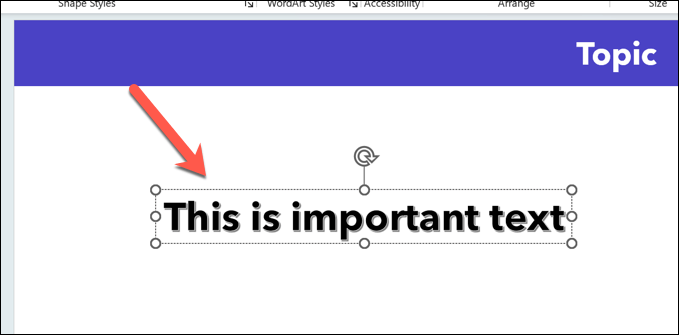
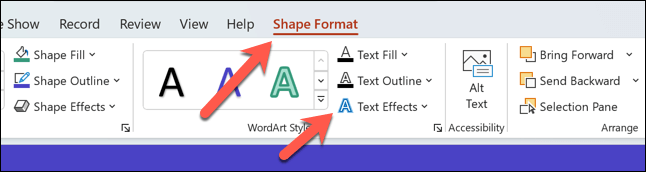
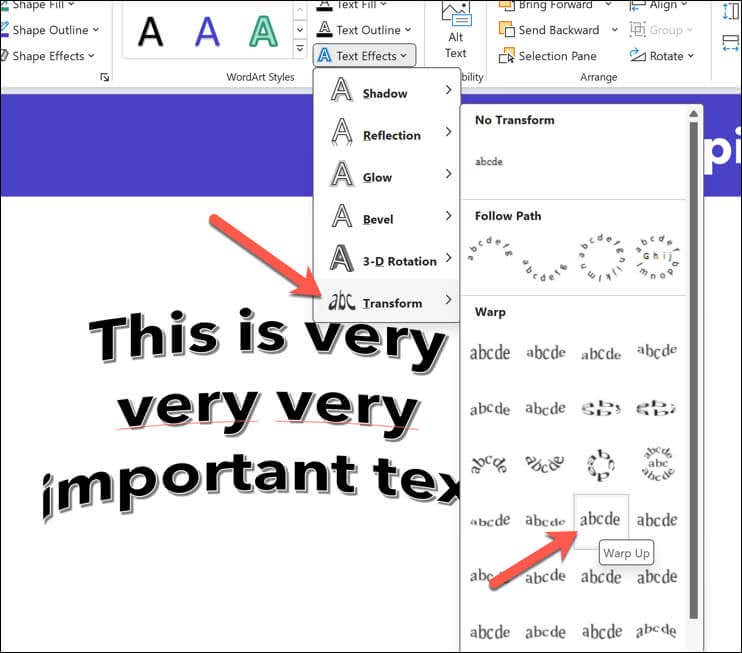
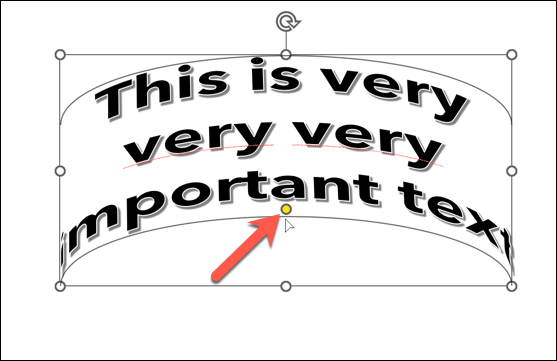
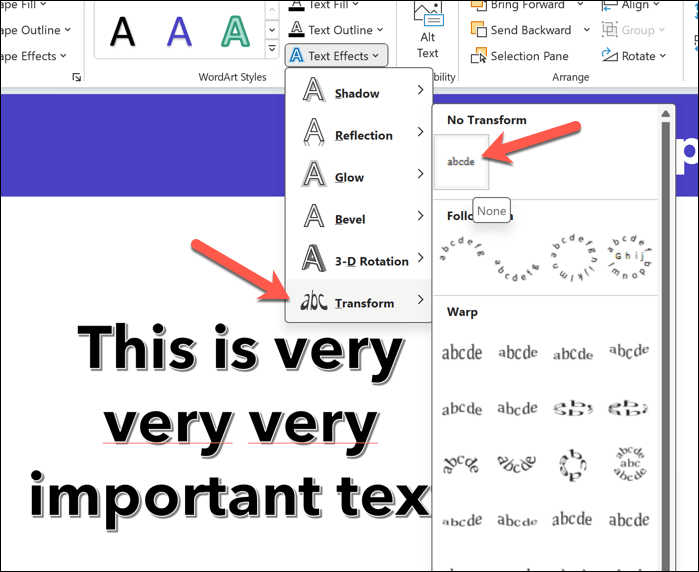
Cách uốn cong văn bản chuẩn trong PowerPoint
Nếu muốn tránh WordArt, bạn có thể sử dụng các bước tương tự để tạo đường cong cho văn bản chuẩn trong PowerPoint. Bạn có thể thực hiện việc này bằng cách chèn hộp văn bản và áp dụng hiệu ứng văn bản cho văn bản bạn đã chèn.
Để làm cong văn bản chuẩn trong PowerPoint, hãy làm theo các bước sau.
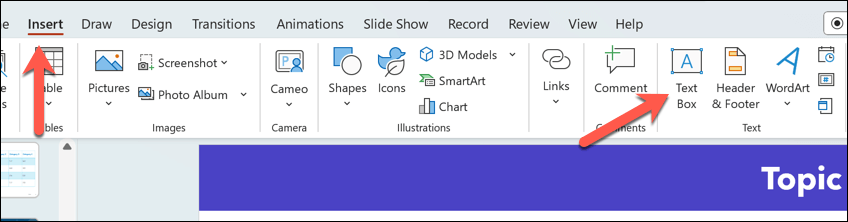
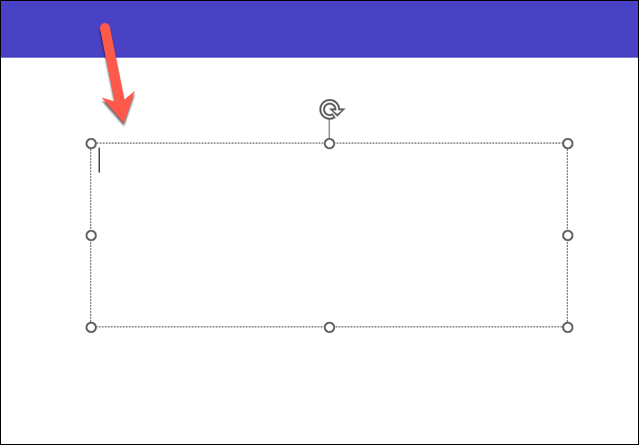
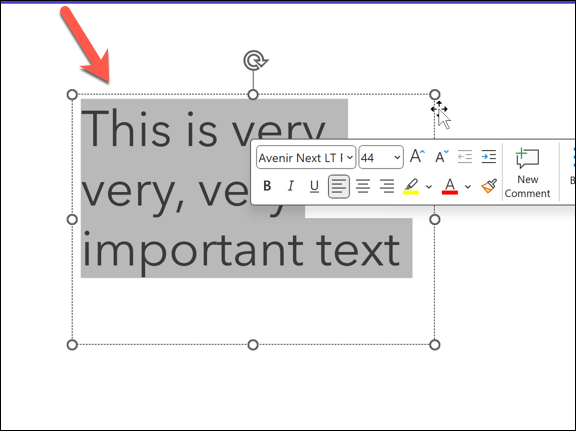
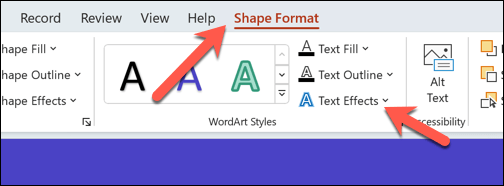
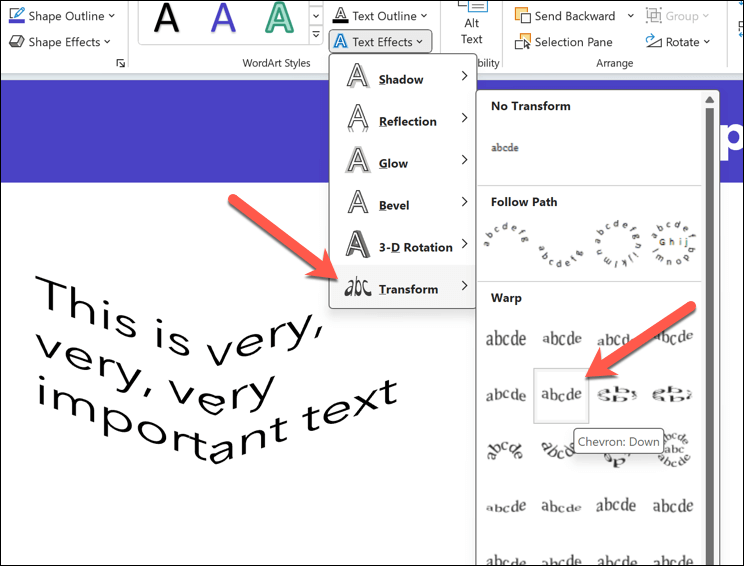
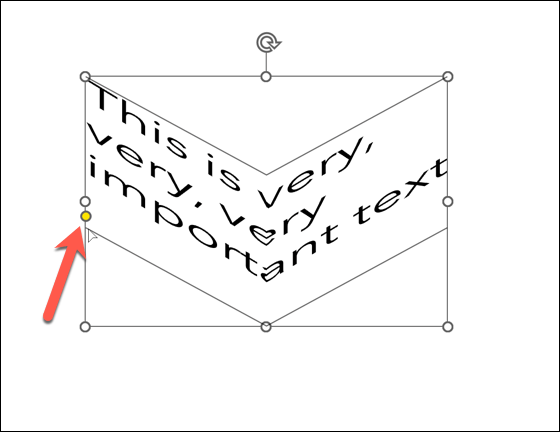

Tạo bản trình bày PowerPoint ấn tượng
Điều này có vẻ đơn giản nhưng uốn cong văn bản trong PowerPoint là một cách đơn giản và nhanh chóng để cải thiện các phần của văn bản trang trình bày—nếu bạn sử dụng nó một cách tiết kiệm. Tuy nhiên, nếu đang tìm kiếm Mẹo về PowerPoint khác, bạn có thể cân nhắc cách sử dụng PowerPoint để trình bày với khán giả.
Ví dụ: bạn có thể vẽ trên các slide PowerPoint của bạn trong bản trình bày trực tiếp để làm nổi bật các điểm cụ thể ở giữa. Bạn cũng có thể sử dụng tính năng tự động phát của PowerPoint để PowerPoint tự động lặp qua các trang chiếu của bạn.
.